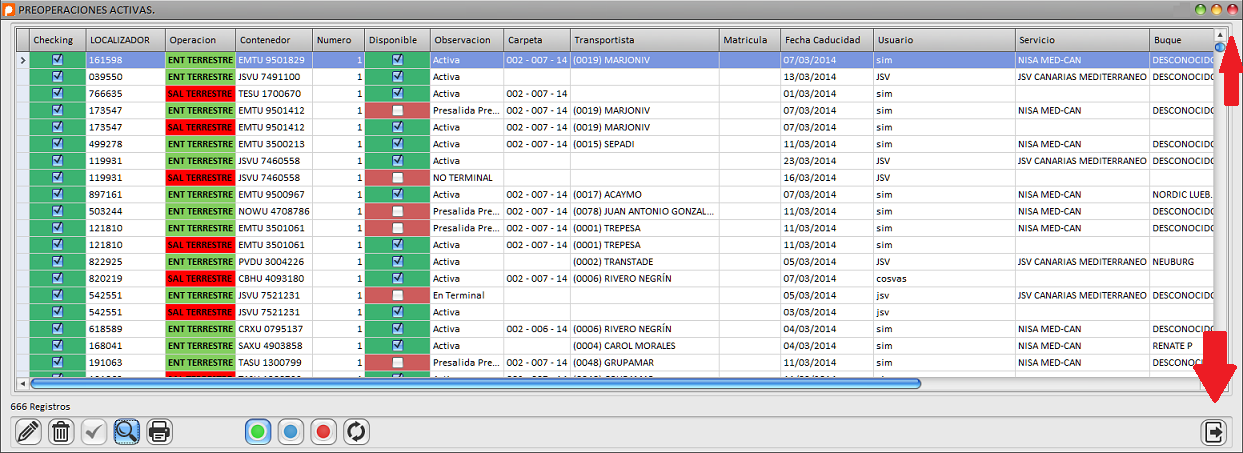MANUAL DE GESTION DE CONTENEDORES
01/12/2013

1.
 PRE-OPERACIONES
PRE-OPERACIONES
Como somos un usuario con los permisos necesarios para la gestión de pre-operaciones, debemos dirigirnos al apartado de Terminales >preoperaciones , bien sea a través del menú o a través de la barra de herramientas (si ésta la hemos configurado para este fin).
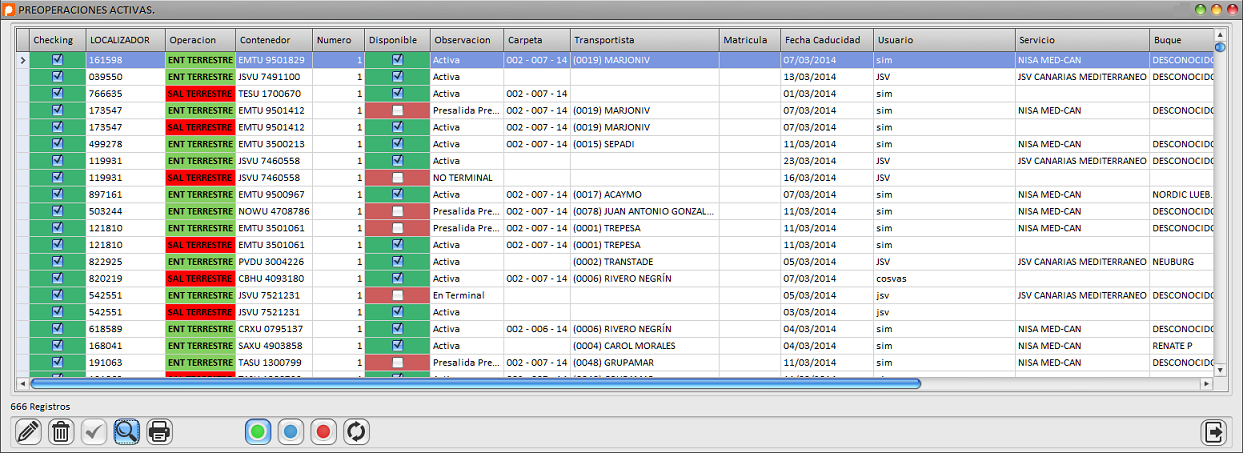
Lo que pedemos ver es que desde esta herramienta la manipulación de las preoperaciones es muy limitada.
2.
 BORRAR
BORRAR
Nos permite borrar las preoperaciones que hemos seleccionado, también se puede hacer a través del menú
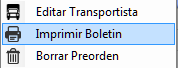
3. MENÚ EDITAR TRANSPORTISTA
Nos permite cambiar los datos del transportista
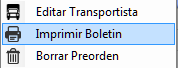
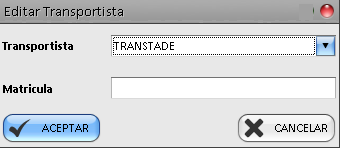
4.
 BUSCAR
BUSCAR
Pues como vemos el botón buscar nos edita una fila del grid para poder decirle de forma sencilla que queremos buscar en los distintos campos, estas Instrucciones de Filtrado que nosotros ponemos en la fila del filtrado se van convirtiendo en Reglas de Filtrado en la parte inferior de la pantalla
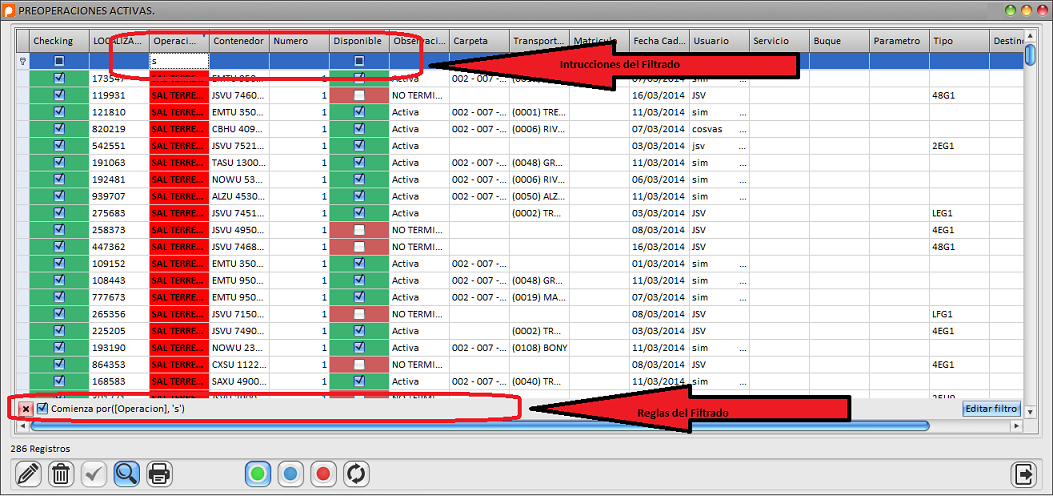
Junto la reglas del filtrado podemos ver el botón de aplicar o no
las reglas


5. IMPRIMIR
El botón imprimir nos abre una pantalla comúnmente conocida por todos los usuarios de herramientas ofimáticas que nos permite Guardar (en distintos formatos) , enviar por email e imprimir lo que estamos viendo de la pantalla de preoperaciones

La elección del Logo en este y otro informes se hace desde el apartado Administración >Imágenes como se ve En el capitulo :Administración de este mismo manual
Por otro lado si elegimos la opción del menú lo que nos aparece es el boletín de la preoperación que hemos elegido.
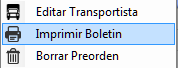

6. ACTIVAS,CADUCADAS,REALIZADAS
Nos permite pasar por las preoperaciones en sus distintos
estados
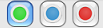
Por defecto estan las activas pero se puede pasar al realizadas ,
simplementa pulsando el botón
 de las mismas o a las caducadas realizando la misma
acción sobre el botón
de las mismas o a las caducadas realizando la misma
acción sobre el botón
 correspondiente
correspondiente
7. REFRESCAR Y SALIR
7.1.
 Botón refrescar
Botón refrescar
Como su nombre indica es un botón que sirve para actualizar la pantalla, mostrando si existe alguna actualización que no haya sido notificada aún.
7.2.
 Botón Salir
Botón Salir
El botón salir tiene la misma funcionalidad que la cruz en la parte superior derecha de la pantalla y no es otra que cerrar la misma.
En la parte superior, esta herramienta esta acompañada por el botón minimizar y maximizar